您是否正在尋找iPhone螢幕突然變綠的解決方案?從本指南中瞭解6種修復iPhone綠屏的有效解決方案。

iPhone 13 Pro/Pro Max綠屏死機
我的iPhone 13 Pro螢幕突然變綠,現在根本無法使用,請問如何快速將iPhone綠屏解決?
- 來自Apple社區的提問
iPhone綠屏是使用者一直存在的問題之一,它可能發生在較早的iPhone 5/5s/6,也有可能發生在最新的iPhone 16/15/14/13/12/11/X上面。如果您正在經歷iPhone綠屏的災難,閱讀本文,您會得到6種iPhone綠屏解決方案。現在跟著我們的教學開始排除iPhone手機綠屏錯誤吧。
iPhone綠屏維修之前,讓我們看看導致該問題產生的部分原因。
iPhone 12或iPhone 13綠屏的真正原因很難真正診斷,如果您的iPhone x綠屏又不知道如何解決。可以先透過下面的這幾種方法自己檢修。
如前所述,不正確的顯示設定可能會導致iPhone綠屏問題,因此您可以管理iPhone顯示設定來解決此問題。透過2種方式調整您的iPhone顯示設定。
⭐ 啟用自動亮度調節
轉到iPhone上的設定 > 輔助功能 > 顯示與文字大小 > 打開自動亮度調節。
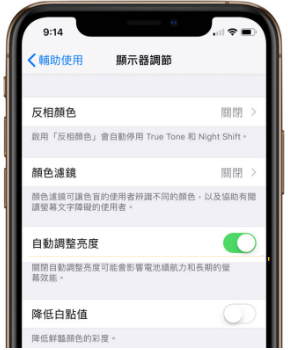
⭐手動設定顯示
1. 充手機右上角向下滑動打開控制中心 > 按住亮度調節。
2. 關閉夜覽或原彩顯示,之後拖動亮度到最大。
強制重啟iPhone是一個非常通用且簡單的修復方式,可以將iPhone綠屏維修成功。不同iPhone型號的啟用方式不同,參考下方作業步驟重啟iPhone。
iPhone 8及後續機型:按住調高按鈕 > 在按住調低按鈕 > 然後按住側邊按鈕,直到Apple標誌出現。

iPhone 7/7Plus:按住睡眠/喚醒按鈕與調低按鈕,直到Apple標誌出現。
iPhone 6及更早機型:同時按住睡眠/喚醒按鈕與主畫面按鈕,直到Apple標誌出現。
某些個人設定可能是iPhone綠屏的誘發原因,這種情況下,重置iPhone上的所有設定可以擺脫這樣的困境。
前往設定 > 一般 > 移轉或重置 iPhone > 重置 > 點擊重置所有設定。
儘管目前還不清楚是否與iOS系統有關,但您都可以嘗試更新iOS,以確保iPhone綠屏解決。
前往設定 > 一般 > 軟體更新。如果有新的軟體需要更新,點擊下載並安裝按鈕,將iPhone更新到最新的iOS版本。
當iPhone出現綠屏死機的情況可能是由iOS系統故障引起,如果上面的4種方法無法讓您成功將iPhone綠屏維修,或許您可以透過FoneTool這個專業的iPhone系統修復工具才能使iPhone恢復正常。
現在,您可以透過此工具修復iPhone手機綠屏。
步驟1. 在電腦上運作FoneTool,然後將螢幕變綠的iPhone連接到電腦 > 前往定用工具 > 點擊iOS系統維修。
步驟2. 再次點擊iOS系統維修 > 選中標準模式並點擊開始。
步驟3. 之後,您將在接下來的視窗中檢視到下載韌體的介面 > 點擊下載 > 您可以設定韌體下載的路徑,然後再點擊下載按鈕。
步驟4. 之後等待韌體下載成功。
步驟5. 完成以上步驟後,點擊開始修復即可修復iPhone綠屏的iOS錯誤。
如果上面的解決方案沒有實質性的解決iPhone綠屏問題,則可能是更嚴重的iPhone硬體損壞,需要進行物理維修。為此,您需要聯絡Apple支援或前往Apple授權服務中心以獲取幫助。
如您所見,無論是透過上面的5個方法還是透過聯絡Apple支援進行維修iPhone綠屏問題,您的iPhone在修復的過程中都有可能丟失數據的風險。因此,隨時進行iPhone數據備份非常重要。
這裡為您推薦FoneTool備份iPhone數據,它是一款易於使用的iOS備份軟體,可讓您輕鬆備份iPhone數據,讓我們看看FoneTool有哪些優勢。
免費獲得FoneTool,探索更多資訊。
以上就是iPhone綠屏解決死機的6個簡單解決方案,iPhone手機綠屏是用戶面臨的一個常見問題,可以透過上面的方法進行修復。
我們在這裡提示,不論是iPhone綠屏維修,還是iPhone其他問題。在修復之前,請先備份iPhone,可以嘗試使用FoneTool進行備份,保證數據的安全。FoneTool能傳輸照片、聯絡人,也能從iPhone傳輸到iPhone。